
Jika kursor Anda terus melampaui target Anda pada desktop Windows 10 Anda, pelakunya mungkin merupakan fitur yang dikenal sebagai akselerasi mouse. Menonaktifkannya dapat meningkatkan akurasi pointer Anda, membiarkan Anda mendarat tepat pada titik setiap waktu.
Apa itu akselerasi mouse?
Akselerasi mouse di Windows 10 adalah fitur yang meningkatkan jarak dan kecepatan di mana kursor Anda bergerak melintasi layar sebagai respons terhadap kecepatan Anda memindahkan mouse fisik Anda.
Dengan akselerasi mouse Diaktifkan, jika Anda akan dengan cepat memindahkan mouse fisik Anda tiga inci, kursor Anda dapat melakukan perjalanan dari satu sisi layar ke sisi lain. Namun, jika Anda harus memindahkan mouse jarak yang sama persis, hanya jauh lebih lambat, kursor Anda mungkin hanya membuatnya setengah di layar.
Fitur ini diaktifkan pada perangkat Windows 10 secara default, dan tujuannya adalah untuk Tingkatkan ketepatan kursor Anda . Bagi banyak orang, ia memiliki efek sebaliknya yang tepat - terutama bagi gamer. Jika Anda menemukan ini untuk Anda, Anda dapat menonaktifkannya.
TERKAIT: Panduan Lengkap untuk Meningkatkan Kinerja Gaming PC Anda
Cara Menonaktifkan Akselerasi Mouse
Untuk mematikan fitur akselerasi mouse, ketik "Pengaturan mouse" ke bilah pencarian Windows dan klik "Pengaturan mouse" dari hasil pencarian.

Jendela pengaturan mouse akan muncul. Temukan grup "Pengaturan terkait" di sebelah kanan jendela (atau bagian bawah jika ukuran jendela Anda kecil). Klik "Opsi Mouse Tambahan."

Jendela Properti Mouse akan muncul. Klik tab "Pointer Options".
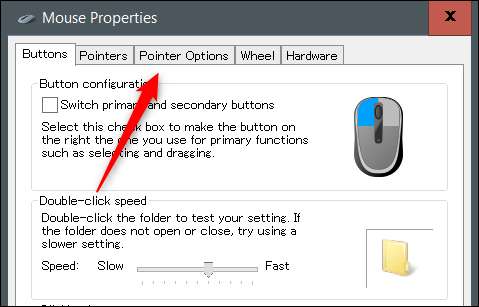
Dalam kelompok gerak, hapus centang "Meningkatkan presisi pointer," dan kemudian klik "Terapkan."
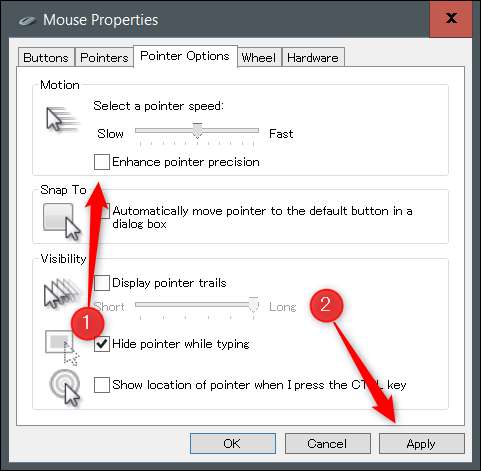
Akselerasi mouse sekarang dinonaktifkan.
Ini akan membantu Anda lebih akurat mendarat pada target Anda. Tetapi jika Anda seorang gamer dan Anda masih mengalami masalah, bisa jadi saatnya membaca Tikus DPI dan tarif pemungutan suara dan berinvestasi dalam a mouse yang dirancang untuk bermain game .







